 Betrieb und Instandhaltung
Betrieb und Instandhaltung
 Betrieb und Wartung von Linux
Betrieb und Wartung von Linux
 So verwalten Sie Systemdienste im Linux-System über Systemd und Crontab
So verwalten Sie Systemdienste im Linux-System über Systemd und Crontab
So verwalten Sie Systemdienste im Linux-System über Systemd und Crontab

So verwalten Sie Systemdienste in einem Linux-System über Systemd und Crontab
In einem Linux-System ist Systemd ein allgemeiner Dienstmanager, der eine bequeme Möglichkeit zur Verwaltung von Systemdiensten bietet. Crontab ist ein Tool zur regelmäßigen Ausführung von Aufgaben. In diesem Artikel wird detailliert beschrieben, wie Systemd und Crontab zum Verwalten von Systemdiensten verwendet werden, und es werden spezifische Codebeispiele bereitgestellt.
1. Verwendung von Systemd
- Erstellen von Serviceeinheiten
In Systemd erfordert jeder Systemdienst eine entsprechende Service-Unit-Datei. Normalerweise befinden sich diese Dateien im Verzeichnis /etc/systemd/system und die Benennungsregel lautet „Dienstname.Dienst“. Das Folgende ist ein Beispiel für eine Service-Unit-Datei: /etc/systemd/system目录下,命名规则为"服务名.service"。下面是一个示例的服务单元文件:
[Unit] Description=MyService After=network.target [Service] ExecStart=/path/to/my-service.sh Type=simple Restart=always [Install] WantedBy=default.target
其中,Description字段表示服务的描述,After字段表示在哪个目标之后启动服务,ExecStart字段指定服务启动时要执行的命令,Type字段指定服务的类型,Restart字段指定服务停止时是否重新启动,WantedBy
systemctl start 服务名 systemctl stop 服务名 systemctl restart 服务名
Beschreibung die Beschreibung des Dienstes dar, das Feld Nach stellt das Ziel dar, hinter dem der Dienst steht gestartet, und ExecStart< Das Feld /code> gibt den Befehl an, der beim Start des Dienstes ausgeführt werden soll, das Feld <code>Typ gibt den Typ des Dienstes an, das Feld Restart Gibt an, ob der Dienst neu gestartet werden soll, wenn er beendet wird. Das Feld WantedByDienste starten, stoppen und neu startenMit Systemd können wir die folgenden Befehle verwenden, um Dienste zu starten, stoppen und neu zu starten: systemctl status 服务名
Nach dem Login kopierenDienststatus anzeigen
Wir können die folgenden Befehle verwenden, um den laufenden Status anzuzeigen des Dienstes: systemctl enable 服务名
Nach dem Login kopierenStellen Sie den Dienst so ein, dass er beim Booten automatisch startet
Um den Dienst so einzustellen, dass er beim Booten automatisch startet, können Sie den folgenden Befehl verwenden:journalctl -u 服务名
Nach dem Login kopierenSehen Sie sich das Dienstprotokoll an
Mit Folgendem Mit dem Befehl können wir das Protokoll des Dienstes anzeigen:crontab -e
Nach dem Login kopieren二, Verwendung von CrontabBearbeiten von Crontab-Dateien
Um Crontab-Dateien zu bearbeiten, können Sie den folgenden Befehl verwenden: # 每天凌晨1点执行脚本
0 1 * * * /path/to/my-script.sh
# 每周一凌晨2点执行脚本
0 2 * * 1 /path/to/my-other-script.sh
Nach dem Login kopierenEine geplante Aufgabe festlegen
Fügen Sie die Konfiguration der geplanten Aufgabe im geöffneten Editor hinzu. Das Folgende ist ein Beispiel: crontab -l
Nach dem Login kopierenDie Konfiguration im obigen Beispiel bedeutet, dass die entsprechenden Skripte jeden Tag um 1 Uhr morgens und jeden Montag um 2 Uhr morgens ausgeführt werden. Geplante Aufgaben anzeigen
Um die Liste der geplanten Aufgaben des aktuellen Benutzers anzuzeigen, können Sie den folgenden Befehl verwenden:crontab -r
Nach dem Login kopierenGeplante Aufgaben löschen
Um die geplanten Aufgaben des aktuellen Benutzers zu löschen, können Sie den folgenden Befehl verwenden: 0 3 * * * systemctl restart 服务名
Nach dem Login kopieren三, Die kombinierte Anwendung von Systemd und CrontabSystemd und Crontab können zusammen verwendet werden, um Systemdienste besser zu verwalten. Hier ist ein Beispiel: Zuerst können wir eine Service-Unit-Datei erstellen, die ein Skript ausführt, wie im obigen Beispiel gezeigt. Dann legen Sie in der Crontab-Datei eine geplante Aufgabe fest, um den Dienst jeden Tag um 3 Uhr morgens neu zu starten: rrreee
Mit der obigen Konfiguration startet das System den entsprechenden Dienst jeden Tag um 3 Uhr morgens neu. ZusammenfassungÜber Systemd und Crontab können wir Systemdienste und geplante Aufgaben einfach verwalten. Durch das Erstellen geeigneter Service-Unit-Dateien und das Festlegen entsprechender geplanter Aufgaben können wir das Starten, Stoppen, Neustarten von Diensten und die regelmäßige Ausführung von Skripts im Linux-System anpassen. Die korrekte Verwendung von Systemd und Crontab kann uns helfen, das System besser zu verwalten und die Stabilität und Zuverlässigkeit des Systems zu verbessern. 🎜Das obige ist der detaillierte Inhalt vonSo verwalten Sie Systemdienste im Linux-System über Systemd und Crontab. Für weitere Informationen folgen Sie bitte anderen verwandten Artikeln auf der PHP chinesischen Website!

Heiße KI -Werkzeuge

Undresser.AI Undress
KI-gestützte App zum Erstellen realistischer Aktfotos

AI Clothes Remover
Online-KI-Tool zum Entfernen von Kleidung aus Fotos.

Undress AI Tool
Ausziehbilder kostenlos

Clothoff.io
KI-Kleiderentferner

AI Hentai Generator
Erstellen Sie kostenlos Ai Hentai.

Heißer Artikel

Heiße Werkzeuge

Notepad++7.3.1
Einfach zu bedienender und kostenloser Code-Editor

SublimeText3 chinesische Version
Chinesische Version, sehr einfach zu bedienen

Senden Sie Studio 13.0.1
Leistungsstarke integrierte PHP-Entwicklungsumgebung

Dreamweaver CS6
Visuelle Webentwicklungstools

SublimeText3 Mac-Version
Codebearbeitungssoftware auf Gottesniveau (SublimeText3)

Heiße Themen
 1377
1377
 52
52
 Wie verwende ich reguläre Ausdrücke (REGEX) unter Linux für das Musteranpassung?
Mar 17, 2025 pm 05:25 PM
Wie verwende ich reguläre Ausdrücke (REGEX) unter Linux für das Musteranpassung?
Mar 17, 2025 pm 05:25 PM
In dem Artikel wird erläutert, wie reguläre Ausdrücke (REGEX) unter Linux für Musteranpassung, Dateisuche und Textmanipulation, Detailsyntax, Befehle und Tools wie Grep, SED und awk detailliert werden.
 Wie überwache ich die Systemleistung unter Linux mithilfe von Tools wie Top, HTOP und VMSTAT?
Mar 17, 2025 pm 05:28 PM
Wie überwache ich die Systemleistung unter Linux mithilfe von Tools wie Top, HTOP und VMSTAT?
Mar 17, 2025 pm 05:28 PM
In dem Artikel werden die Leistung von Top, HTOP und VMSTAT zur Überwachung der Systemleistung der Linux -Systeme erläutert und deren eindeutige Funktionen und Anpassungsoptionen für eine effektive Systemverwaltung beschrieben.
 Wie implementiere ich die Zwei-Faktor-Authentifizierung (2FA) für SSH in Linux?
Mar 17, 2025 pm 05:31 PM
Wie implementiere ich die Zwei-Faktor-Authentifizierung (2FA) für SSH in Linux?
Mar 17, 2025 pm 05:31 PM
Der Artikel enthält eine Anleitung zum Einrichten der Zwei-Faktor-Authentifizierung (2FA) für SSH unter Linux unter Verwendung von Google Authenticator, Detaillierung der Installations-, Konfigurations- und Fehlerbehebungsschritte. Es unterstreicht die Sicherheitsvorteile von 2FA, wie z. B. die verstärkte SEC
 Wie benutze ich Sudo, um Benutzern in Linux erhöhte Berechtigungen zu gewähren?
Mar 17, 2025 pm 05:32 PM
Wie benutze ich Sudo, um Benutzern in Linux erhöhte Berechtigungen zu gewähren?
Mar 17, 2025 pm 05:32 PM
In dem Artikel wird erläutert, wie die Sudo -Privilegien in Linux verwaltet werden, einschließlich Gewährung, Widerruf und Best Practices für Sicherheitsvorschriften. Der Hauptaugenmerk liegt auf der sicheren Bearbeitung /etc /sudoers und der Begrenzung des Zugangs. Charakterzahl: 159
 Wie verwalte ich Softwarepakete unter Linux mithilfe von Paketmanagern (APT, YUM, DNF)?
Mar 17, 2025 pm 05:26 PM
Wie verwalte ich Softwarepakete unter Linux mithilfe von Paketmanagern (APT, YUM, DNF)?
Mar 17, 2025 pm 05:26 PM
In Artikel werden die Verwaltung von Softwarepaketen unter Linux mithilfe von APT, YUM und DNF besprochen, wobei die Installation, Updates und Entfernungen behandelt werden. Es vergleicht ihre Funktionen und Eignung für verschiedene Verteilungen.
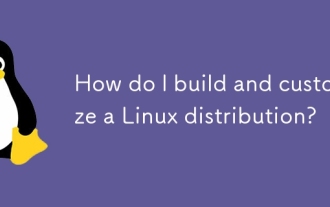 Wie erstelle ich eine Linux -Verteilung?
Mar 14, 2025 pm 04:45 PM
Wie erstelle ich eine Linux -Verteilung?
Mar 14, 2025 pm 04:45 PM
Der Artikel beschreibt den Prozess des Erstellens und Anpassens einer Linux-Verteilung, die Auswahl eines Basissystems, mithilfe von Build-Tools wie LFS und Debian-basierten Systemen, Anpassungspakete und Änderungen des Kernels. Es wird auch die Verwaltung von Softwar erläutert
 Wie konfiguriere ich das Netzwerk unter Linux (statisches IP, DHCP, DNS)?
Mar 14, 2025 pm 04:55 PM
Wie konfiguriere ich das Netzwerk unter Linux (statisches IP, DHCP, DNS)?
Mar 14, 2025 pm 04:55 PM
Der Artikel enthält eine Anleitung zum Konfigurieren von Linux -Netzwerken und konzentriert sich auf die Einrichtung statischer IP-, DHCP- und DNS -Konfigurationen. Es werden Schritte für die Bearbeitung von Konfigurationsdateien und das Neustart von Netzwerkdiensten beschrieben, um Änderungen anzuwenden.
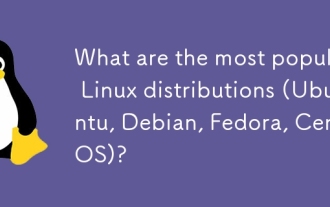 Was sind die beliebtesten Linux -Verteilungen (Ubuntu, Debian, Fedora, Centos)?
Mar 14, 2025 pm 04:50 PM
Was sind die beliebtesten Linux -Verteilungen (Ubuntu, Debian, Fedora, Centos)?
Mar 14, 2025 pm 04:50 PM
In dem Artikel werden beliebte Linux -Verteilungen erörtert: Ubuntu, Debian, Fedora und CentOS, die sich auf ihre einzigartigen Funktionen und ihre Eignung für verschiedene Benutzer konzentrieren. Es vergleicht Ubuntu und Debian's Release -Zyklen, Softwareverfügbarkeit und -unterstützung und hoch



